
Questo software manterrà i tuoi driver attivi e funzionanti, proteggendoti così da errori comuni del computer e guasti hardware. Controlla subito tutti i tuoi driver in 3 semplici passaggi:
- Scarica DriverFix (file di download verificato).
- Clic Inizia scansione per trovare tutti i driver problematici.
- Clic Aggiorna driver per ottenere nuove versioni ed evitare malfunzionamenti del sistema.
- DriverFix è stato scaricato da 0 lettori questo mese.
Desktop Windows e computer portatili molto raramente non si avvia. Tuttavia, quando non si avviano come previsto, un'unità di ripristino o un disco di riparazione del sistema può essere prezioso.
Questi sono due tipi alternativi di supporti di ripristino che consentono di ripristinare e risolvere i problemi di Windows 10 senza accedere a un account utente. Un disco di ripristino o di riparazione può essere un'assicurazione inestimabile per gli scenari senza avvio.
Quali sono le principali differenze tra un'unità di ripristino e un disco di ripristino?
Un disco di ripristino del sistema è qualcosa che puoi configurare in Windows 10, 8 e 7. Questo è un DVD/CD creato dall'utente che fornisce varie utilità di riparazione del sistema.
Un disco di ripristino del sistema include queste utilità di risoluzione dei problemi: Ripristino all'avvio, Ripristino del sistema, Ripristino immagine di sistema, Diagnostica memoria Windows e Prompt dei comandi. Quando gli utenti ne hanno bisogno, possono eseguire l'avvio dai dischi di riparazione del sistema per utilizzare tali strumenti.
Un'unità di ripristino, nota anche come disco di ripristino, è simile, ma non del tutto uguale, a un disco di ripristino. Fornisce l'accesso a utilità di riparazione simili al disco di riparazione del sistema.
Inoltre, tuttavia, un'unità di ripristino include file di sistema di Windows 10 o 8 in modo da poter reinstallare una piattaforma con essa, se necessario. Quindi, fornisce a copia di backup di Windows 10.
Le unità di ripristino possono essere sotto forma di dischi o chiavette USB. Alcuni produttori forniscono dischi di ripristino del sistema per Windows 10. Ad esempio, il Disco di ripristino HP per Windows 10 è in vendita su Amazon.
I desktop e i laptop venivano forniti con dischi di ripristino forniti da OEM (Original Equipment Manufacturer), ma avviabili disco rigido le partizioni sono un'alternativa più diffusa in questi giorni.
Tuttavia, non è necessario ottenere un'unità di ripristino da Amazon. È possibile configurare un'unità di ripristino USB in Windows 10 con l'utilità Recovery Media Creator. Si noti, tuttavia, che l'utilità Recovery Media Creator non è disponibile in Windows 7.
Come posso configurare un'unità di ripristino o un disco di ripristino?
Come configurare un'unità di ripristino
- Per configurare un'unità di ripristino USB in Windows 10, inserire a chiavetta USB (con più di 8 GB di spazio di archiviazione) nel desktop o laptop.
- Clicca il Scrivi qui per cercarebarra delle applicazioni pulsante.
- Inserisci "unità di ripristino" come parola chiave di ricerca nella casella di testo.
- Clic Crea un'unità di ripristino per aprire la finestra mostrata direttamente sotto.
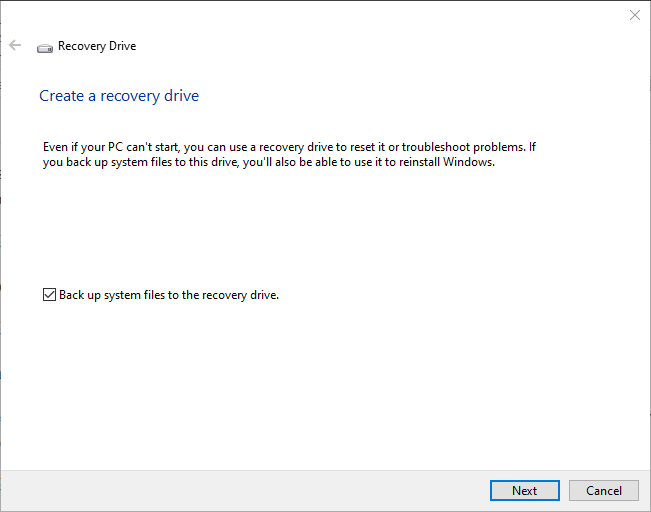
- Il Eseguire il backup dei file di sistema sull'unità di ripristino l'opzione sarà probabilmente selezionata per impostazione predefinita. Tuttavia, seleziona la casella di controllo di quell'opzione se non lo è.
- Clicca il Il prossimo pulsante.
- Seleziona il chiavetta USB per trasformarlo nell'unità di ripristino e fare clic su Il prossimo opzione.
- premi il Creare pulsante.
Non riesci a creare un'unità di ripristino in Windows 10? Non preoccuparti, abbiamo la soluzione giusta per te.
Come impostare un disco di riparazione
- Puoi configurare un disco di riparazione in Windows 10 tramite via Pannello di controllo. Inserisci un DVD vuoto e riscrivibile nell'unità disco.
- Avvia Esegui premendo il tasto Tasto Windows + Rscorciatoia da tastiera.
- Immettere "Pannello di controllo" nella casella Esegui e fare clic su ok pulsante.
- Clic Sistema e sicurezza nel Pannello di controllo.
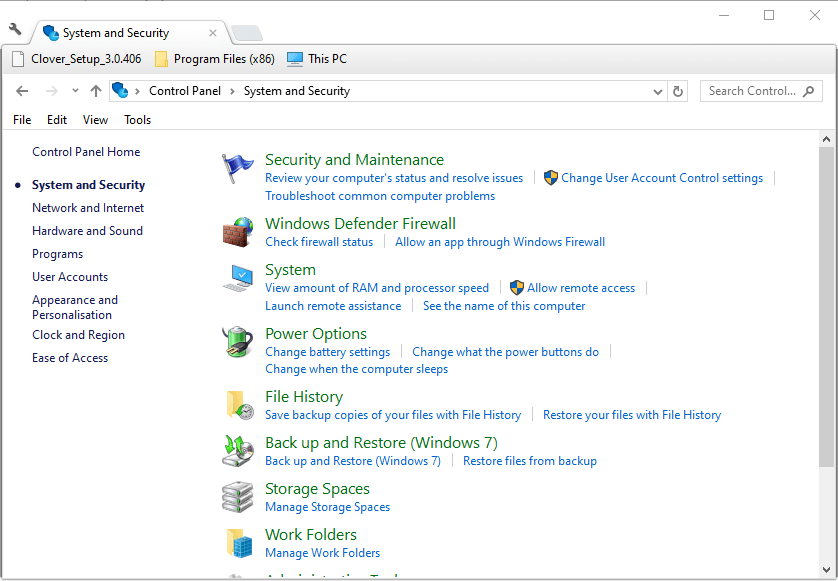
- Clic Backup e ripristino di Windows 7/10 per aprire le opzioni mostrate direttamente sotto.
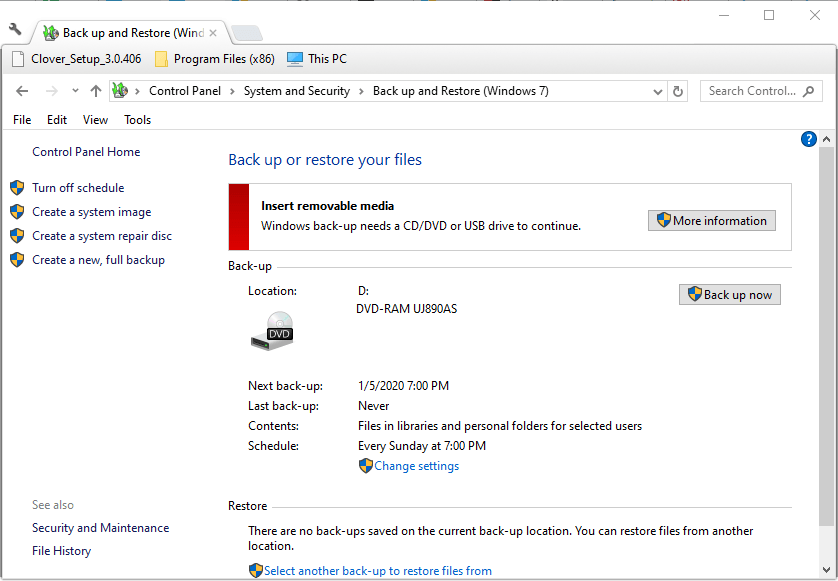
- Clic Crea un disco di riparazione del sistema, che apre la finestra nell'istantanea direttamente sotto.
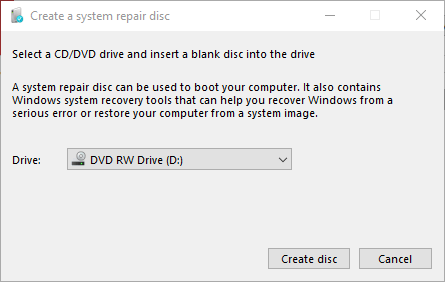
- Seleziona l'unità DVD RW sull'accensione Guidare menu a discesa.
- Clicca il Crea disco opzione.
- Successivamente, si aprirà una finestra Crea un disco di ripristino del sistema che richiede di etichettare il disco. Clicca il Vicino pulsante.
Non riesci ad aprire il Pannello di controllo? Dai un'occhiata a questa guida passo passo per trovare una soluzione.
La maggior parte degli utenti probabilmente non avrà mai bisogno di un'unità di ripristino o di un disco di riparazione del sistema. Tuttavia, solo Windows 10 è installato su quasi un miliardo di dispositivi; quindi le unità di ripristino o i dischi di riparazione del sistema saranno utili per alcuni utenti quando si verificano problemi di avvio.
In ogni caso, è semplice e veloce configurare un'unità di ripristino o un disco di ripristino del sistema per Windows, che fornisce un'assicurazione aggiuntiva.
Se hai altre domande o suggerimenti, lasciali nella sezione commenti qui sotto e saremo sicuri di controllarli.
ARTICOLI CORRELATI DA VERIFICARE:
- Come accedere alla modalità di ripristino in Windows 10
- Come riparare Windows Server quando non si avvia
- Il PC non si avvia dopo l'aggiornamento del BIOS? Ecco come risolvere questo problema [MODI RAPIDI]


